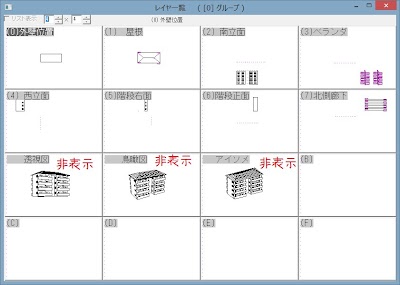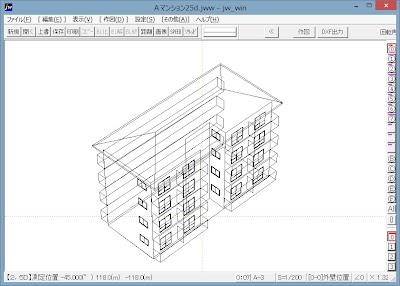SketchUp Make(ver13 評価使用)でJWWの3dsが読み込めなかった

「Jw_cad 情報交換室-その3 【20877】jwwで変換した3dsデータがSketchup makeでインポートできません」の件。
SketchUp MakeでJw_cadの3dsインポートができないって? どれどれ、アチキもやってみよう…あらホント、できない! SketchUp Makeはほとんど使っていなかったので知らなかった。現象が確認できたのでレスしておいたんだけど、問題があるのはJw_cad側なのか? それともSketchUp Make側なのか? 謎のまま…って、解決してないじゃん 🙄
まぁ、何か情報があれば誰かがレスしてくれるだろう(ぉぃ)
以下はやってみた過程っす。
Jw_cadで3ds出力
まずJw_cadで3dsファイルを作る。 サンプルはJw_cadに標準で入っている「Aマンション25d.JWW」を使った。単位はすべてミリメートル。

わはは、Google+ のウエブアルバムを使って画像をアップロードしているから気兼ね無しに使えるぞ。なんたって無料で無制限(長い辺が 2,048 ピクセル以下が条件)だし。
Google+ では写真や動画を無制限にアップロードできるので、気軽に写真をアップロードして好きな相手と共有できます。
まずJw_cad→設定→基本設定→DXF・SFC・JWCタブの「3DSデータを同時出力する」にチェックマークが入っているかを確認。
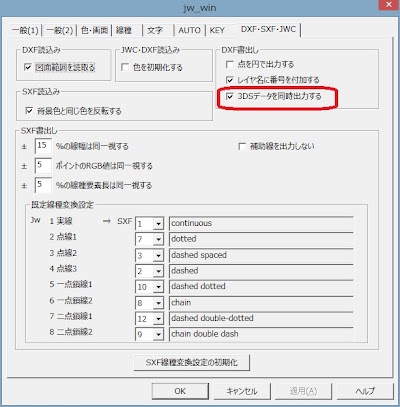
レイヤをすべて表示→既に作図されている2.5Dの鳥瞰図などは不要なので非表示にする。
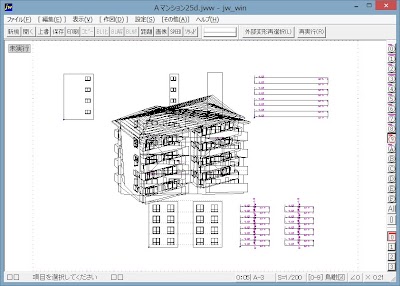
「DXF出力」ボタンをクリックして名前を付けて保存。ここではJwTemp.DXFで上書き。
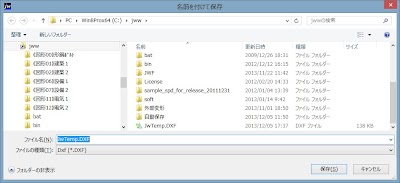
これで3dsファイルの準備ができた。 次のページではSketchUp Makeからインポートします。